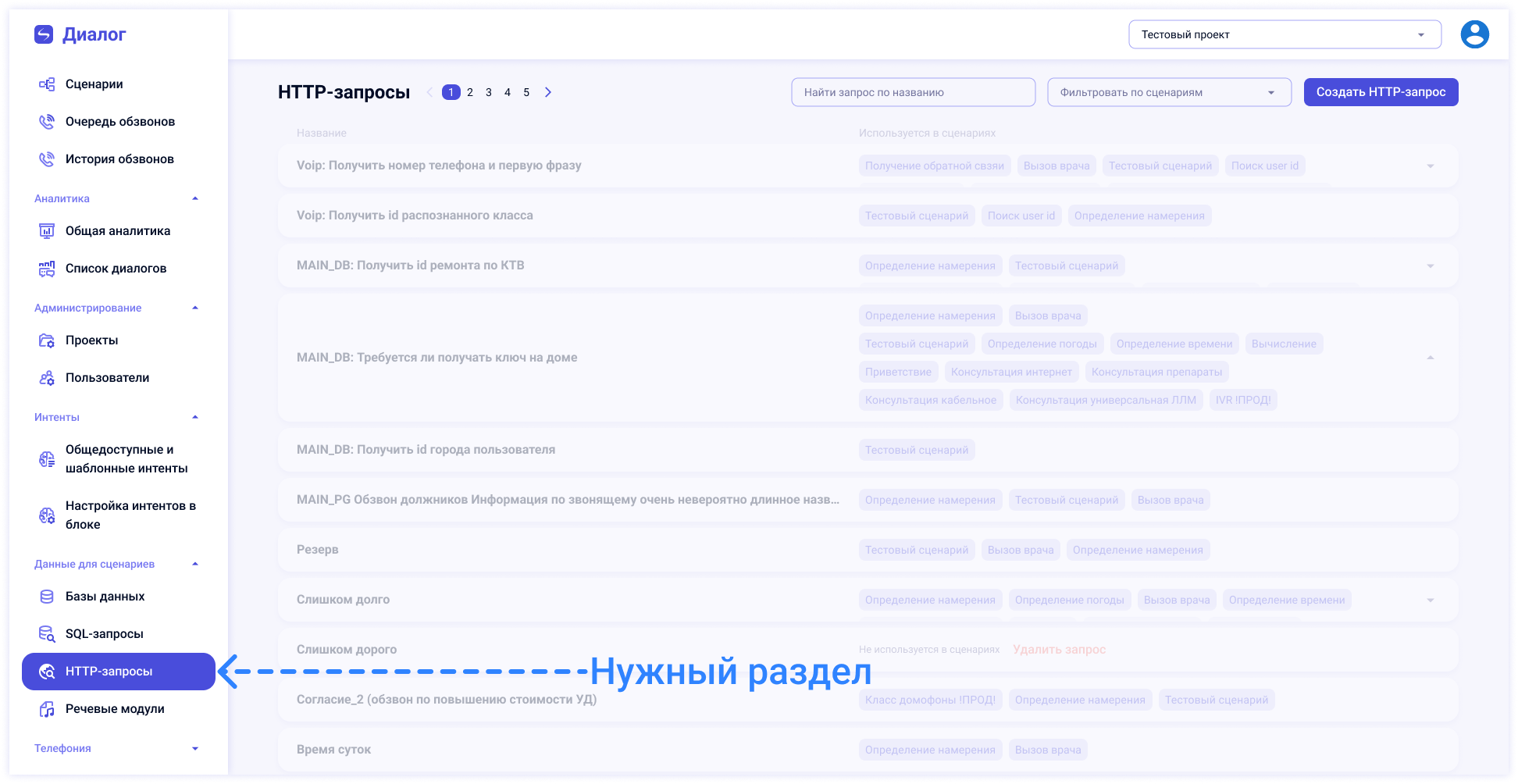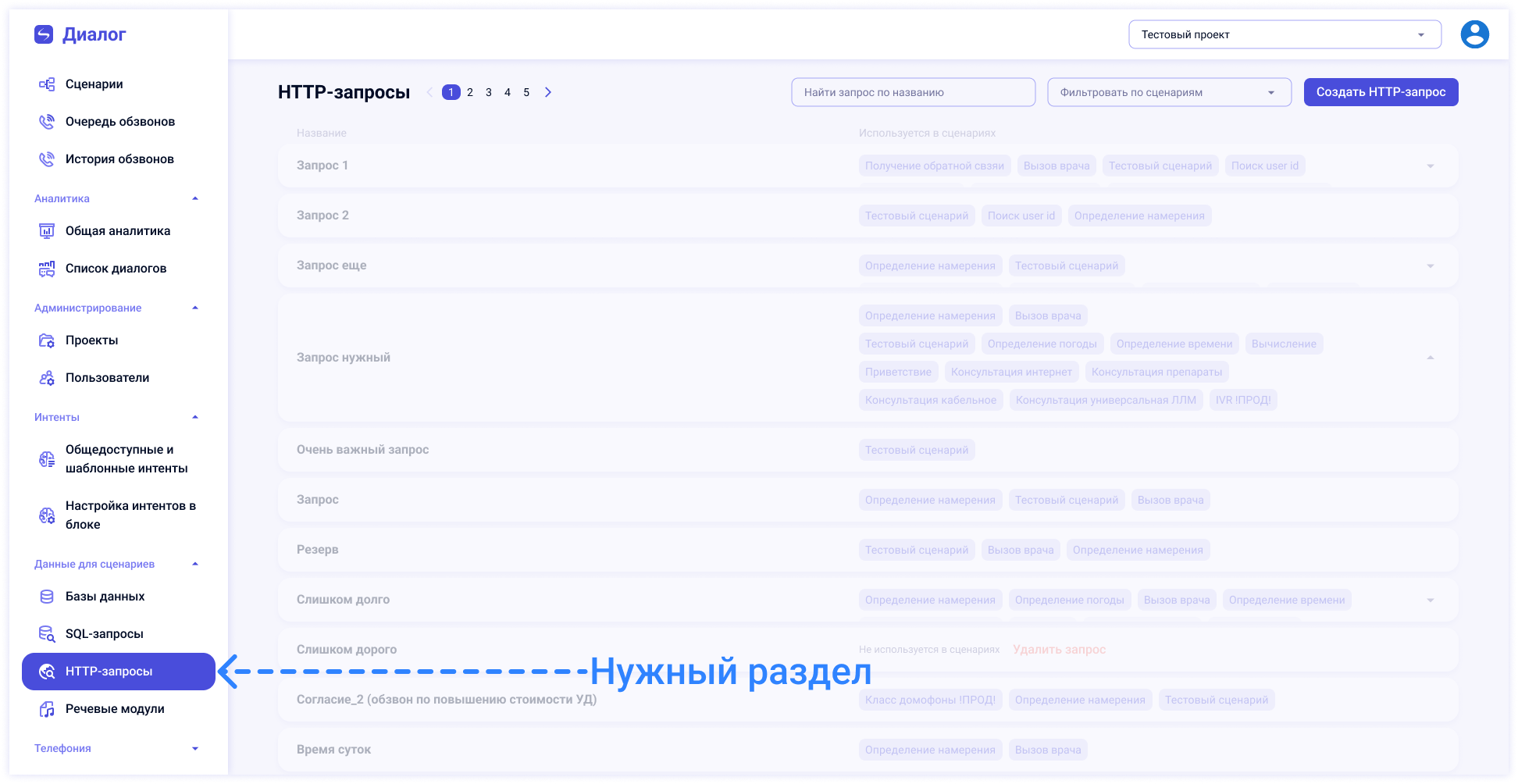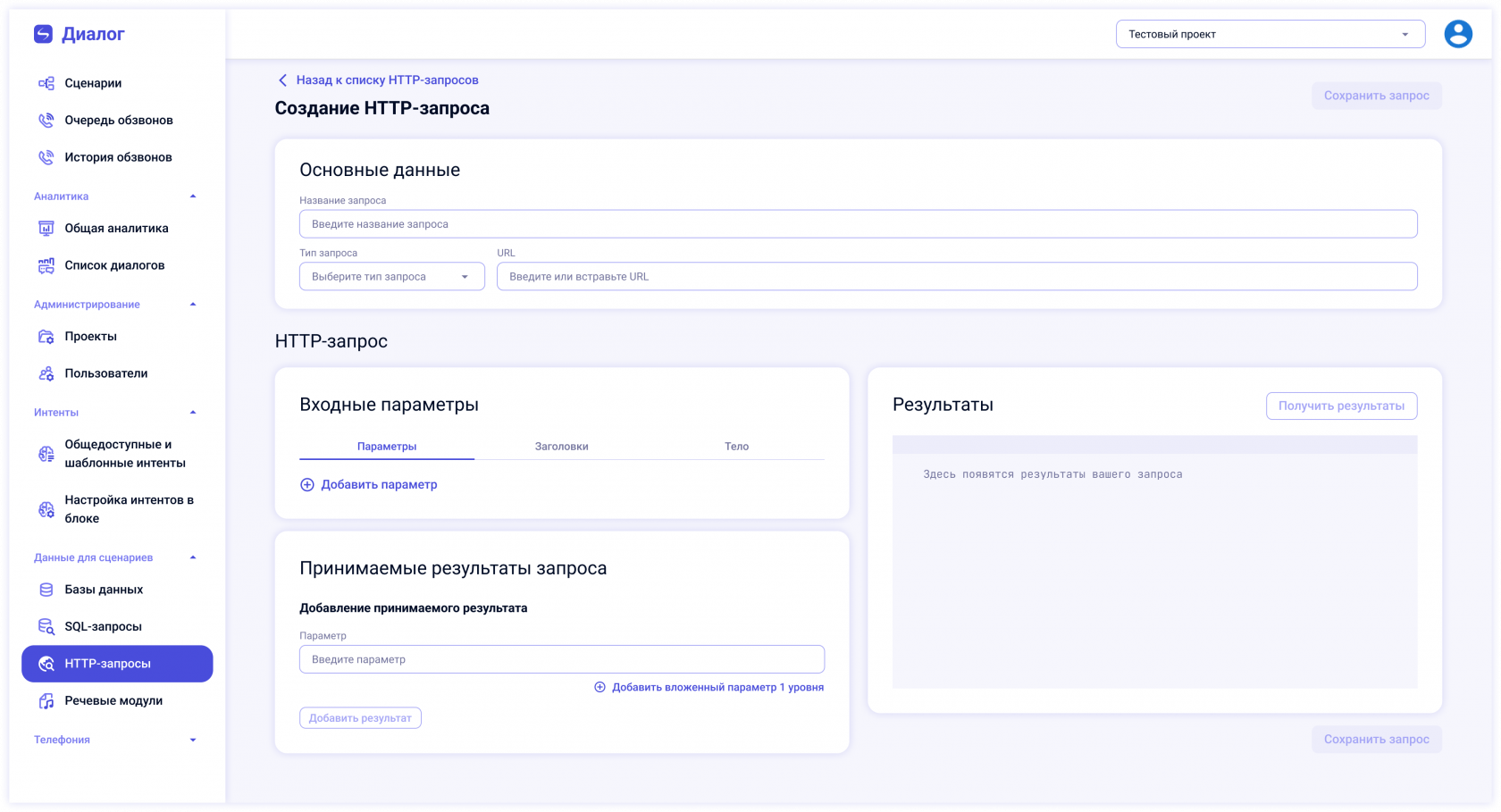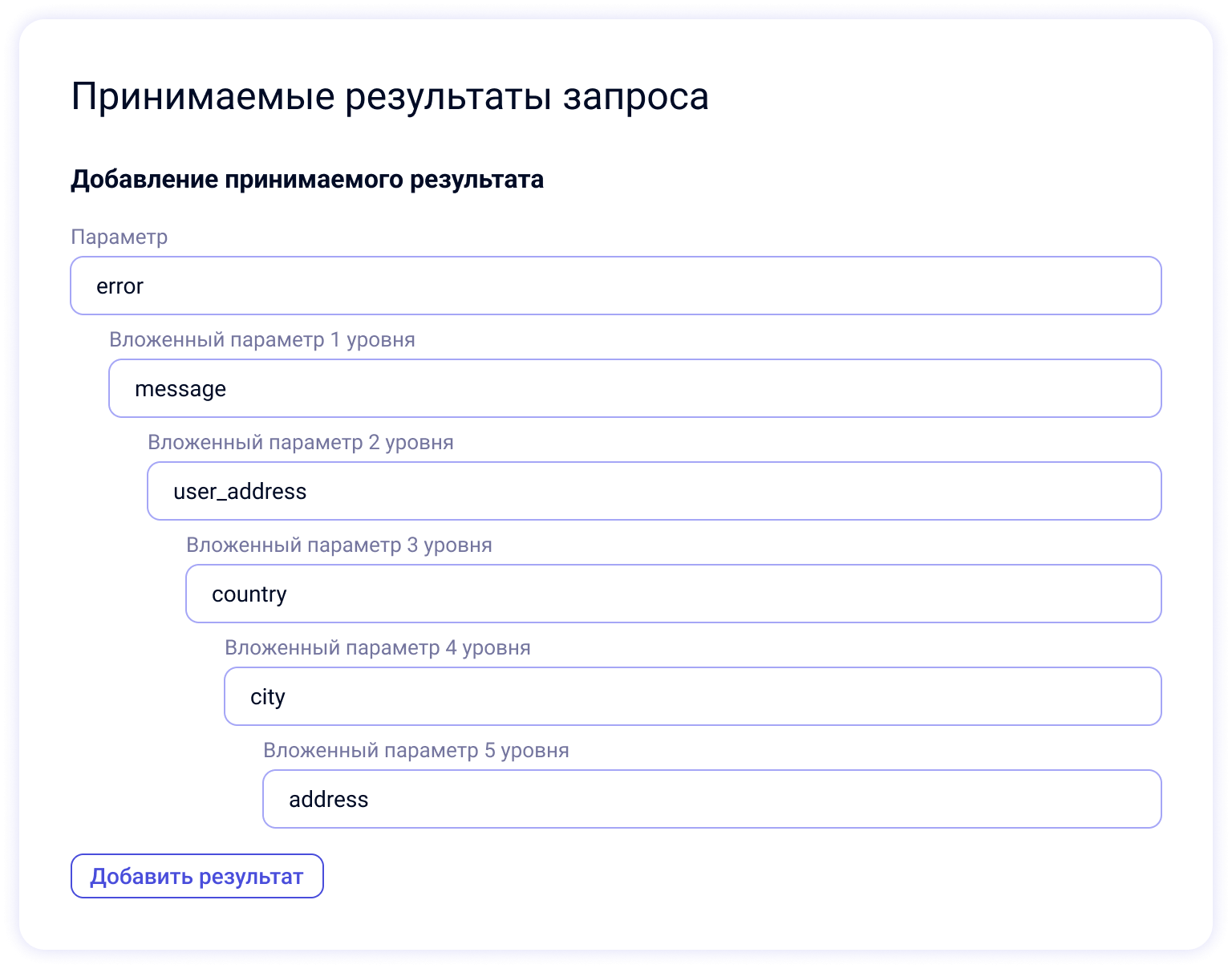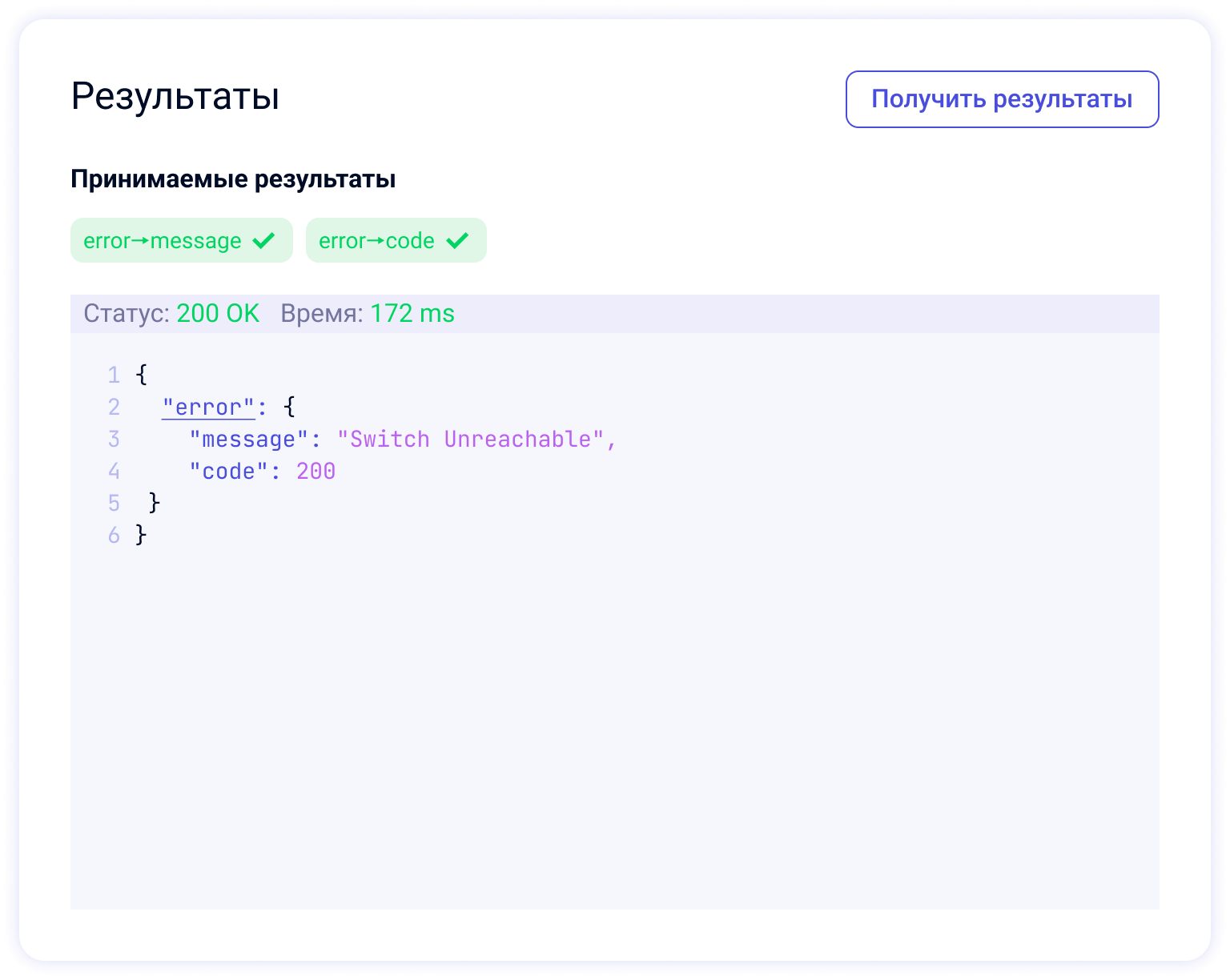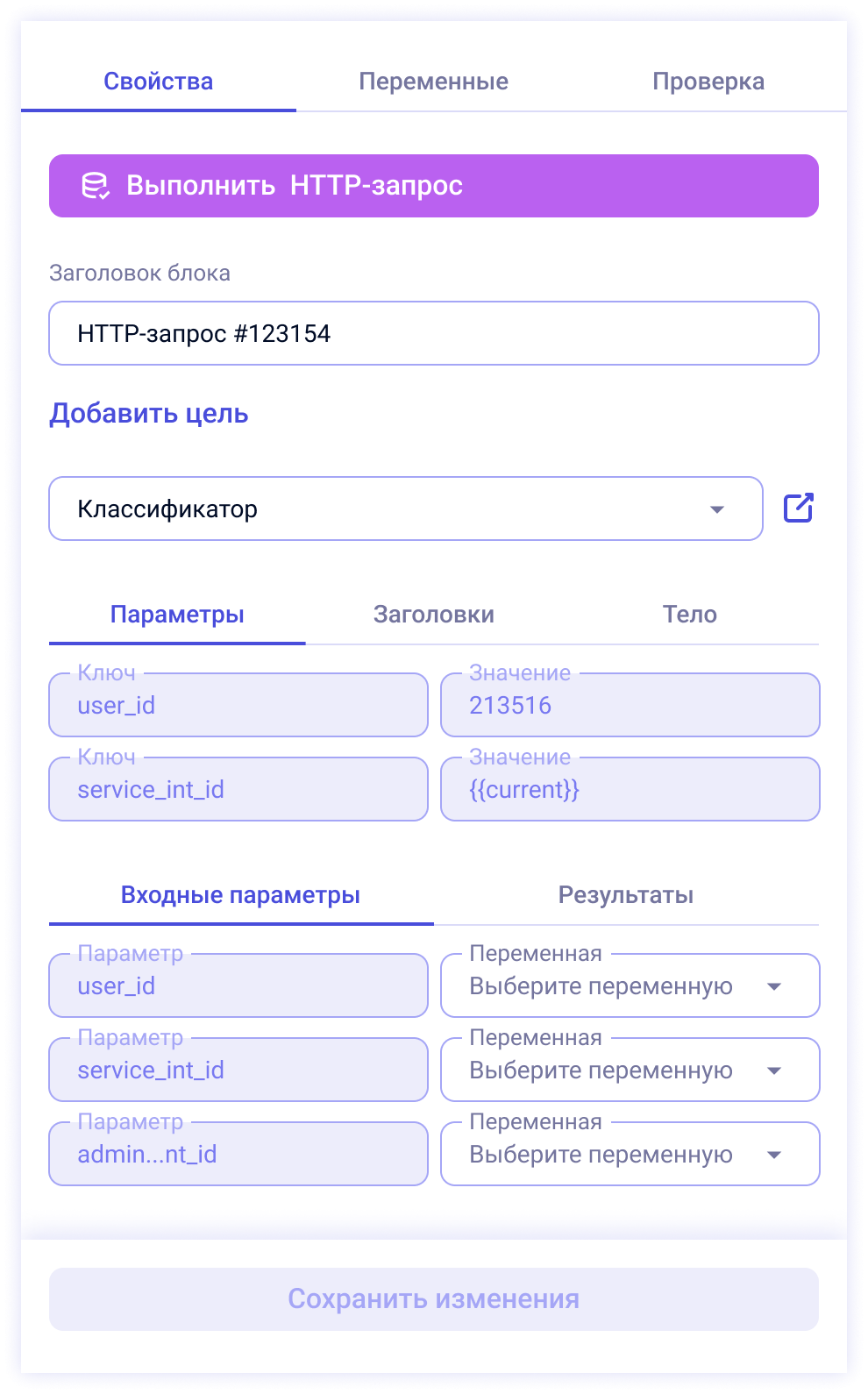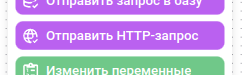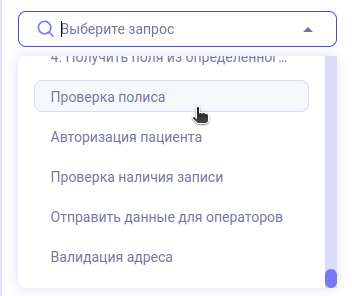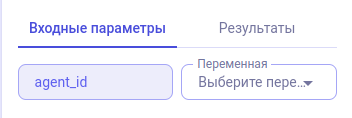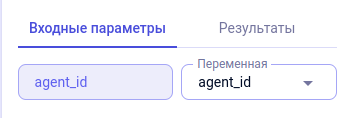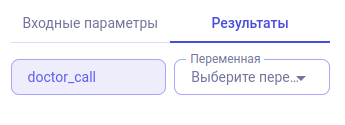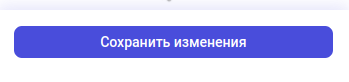HTTP-запросы
Работа с HTTP-запросами
Это руководство поможет вам научиться создавать HTTP-запросы, редактировать их и использовать в сценариях на платформе.
1. Работа с HTTP-запросами
1.1. Просмотр списка запросов
-
Перейдите в раздел "HTTP-запросы".
-
На странице отображается список всех существующих запросов:
-
Поле поиска позволяет найти запрос по названию.
-
Фильтры помогут выбрать запросы, связанные с определёнными сценариями.
-
-
Чтобы создать новый запрос, нажмите кнопку "Создать HTTP-запрос".
1.2. Создание HTTP-запроса
-
После нажатия кнопки "Создать HTTP-запрос" откроется редактор.
-
В разделе "Основные данные":
-
Укажите название запроса.
-
Выберите тип запроса (например, GET или POST).
-
Вставьте URL-адрес для отправки запроса.
- После заполнения основных данных вопрос можно сохранять, но лучше не делайте этого до получения результатов, совпадающих с настроенными принимаемыми результатами, чтобы избежать ошибок в реальных звонках при использовании запроса в сценариях.
-
-
В разделе "Входные параметры":
-
На вкладке "Параметры" добавьте ключи и значения параметров.
-
На вкладке "Заголовки" укажите заголовки запроса.
-
На вкладке "Тело" укажите структуру тела запроса, если это POST-запрос.
- Обратите внимание, что если мы передаем либо в сам ключ, либо в значение название в «{{}}», то этот параметр будет передаваться из самого сценария в виде переменной. И он отобразится в поле «Переменные во входных параметрах»
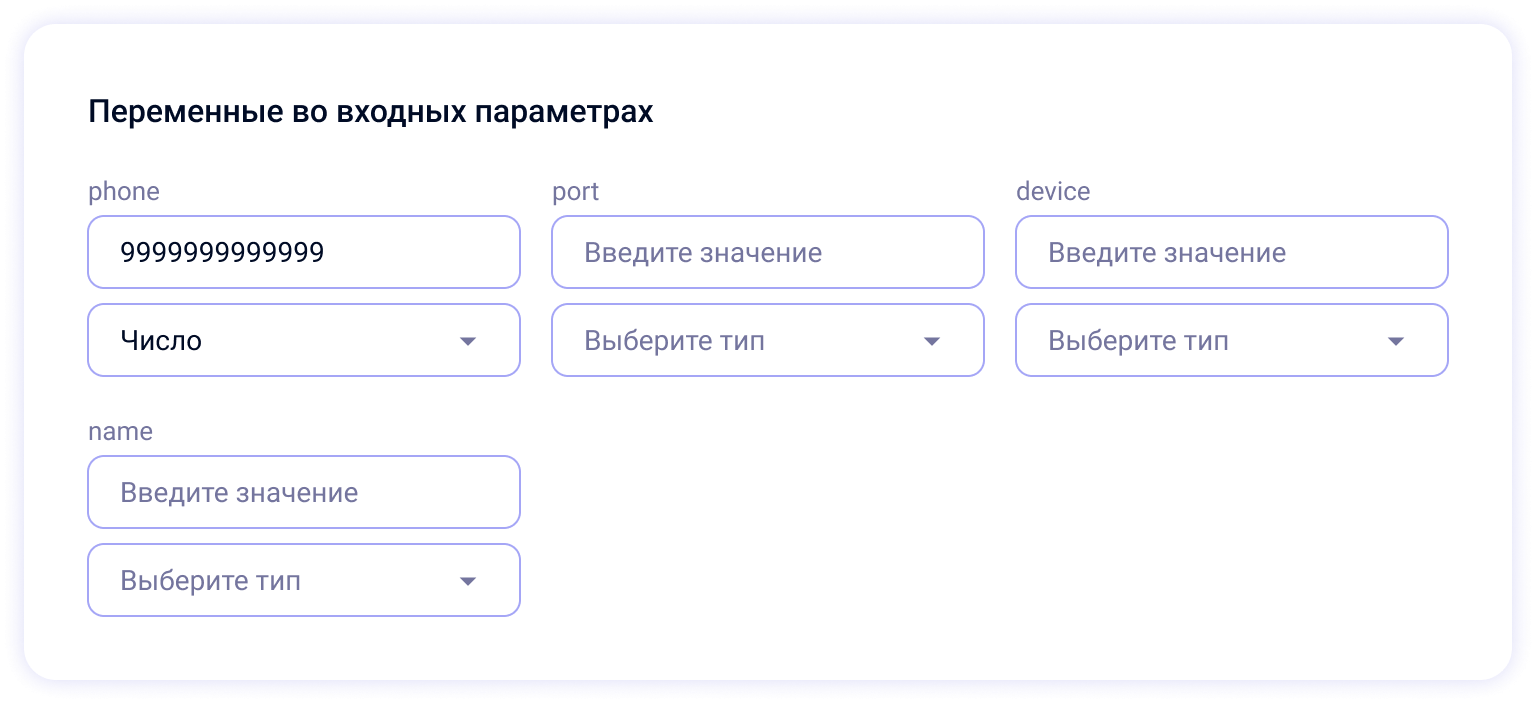
-
-
В разделе "Принимаемые результаты":
1.3. Работа с разделом "Результаты"
-
После настройки нажмите кнопку "Получить результаты".
-
Запрос отправится, и вы увидите статус выполнения (например, 200 OK), а также время обработки запроса.
-
Сравните возвращённые результаты с указанными принимаемыми параметрами: совпадения подсвечиваются зелёным цветом, а несоответствия красным. Вы можете редактировать или удалять принимаемые параметры в этом разделе, чтобы уточнить настройки.
1.4. Сохранение запроса
-
Сохраняйте запрос только после того, как убедитесь, что принимаемые результаты совпадают с полученными в разделе "Результаты".
-
Если результаты не совпадают, скорректируйте принимаемые параметры или настройте запрос повторно, чтобы избежать ошибок в реальных звонках.
2. Использование HTTP-запросов в сценариях
2.1. Добавление блока "Отправить HTTP-запрос"
-
Перейдите в редактор сценариев.
-
Щелкните правой кнопкой мыши по рабочему пространству и выберите "Отправить HTTP-запрос".
2.2. Настройка блока
-
Выберите ранее созданный запрос из выпадающего списка.
-
Настройте входные параметры:
-
Для каждого параметра выберите переменную сценария, которая будет передавать значение.
-
-
Настройте принимаемые результаты:
-
Для каждого возвращаемого значения выберите переменную, которая будет использоваться в сценарии.
№
Действие
Скрин
1
Нажмите ПКМ по полотну и в появившемся списке выберите блок «Отправить HTTP-запрос»
2
В выпадающем списке выбираем наш созданный запрос
3
После выбора запроса в разделе «Входные параметры» как раз-таки появляется параметр, который мы добавляли
4
Присваиваем ему переменную сценария «agent_id» (как создать переменную в сценарии читай тут)
Таким образом, мы передаем значение переменной из сценария в значение ключа нашего HTTP-запроса
5
Нажимаем на вкладку «Результаты запроса» и видим, что наш запрос возвращает значение «doctor_call»
Теперь также выбираем/создаем переменную из сценария, которой мы присвоим возвращаемое http-запросом значение
6
Сохраняем блок
-
2.3. Проверка и сохранение
-
Убедитесь, что все входные параметры и результаты настроены корректно.
-
Сохраните изменения сценария.
3. Советы и рекомендации
-
Тестируйте запросы отдельно в редакторе запросов перед сохранением и перед добавлением в сценарий: это поможет избежать ошибок при настройке сценария.
-
Следите за вложенностью: Максимальная глубина вложенности принимаемых параметров — 5 уровней.
-
Используйте понятные названия переменных в редакторе сценариев: Это упростит их использование в сценариях.
Примечание
Для дополнительной информации по настройке блоков сценариев ознакомьтесь с разделом "Редактор сценариев" в документации.